 |
|
Type
|
 |
 | | 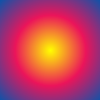 | | 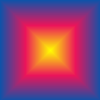 | | 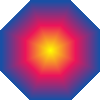 | | | Linéaire | Radiale | Carré | Forme |
|
 |
| Avec cette option, vous pouvez sélectionner le type de dégradé, Linéaire, Radiale, Carré ou Forme. Un dégradé Linéaire est déterminé le long de la ligne spécifiée par la largeur de l'image et la direction du dégradé. Un dégradé Radiale ou Carré est défini du centre vers l'extérieur de l'image. Un dégradé Forme (ou Chemin) est défini du centre vers l'extérieur de la forme.
|
 |
 |
|
Opacité
|
 |
|
 |
|
 |
| Avec cette option, vous pouvez définir l’opacité de la couleur, du dégradé, du calque ou de l’image sur lequel vous travaillez. L’opacité est le contraire de la transparence. Si quelque chose a une valeur d’opacité de 100 %, cela signifie que cet objet est complètement visible. Si quelque chose a une valeur d’opacité de 0 %, cela signifie que cet objet est complètement transparent.
|
 |
 |
|
Nombre
|
 |
| Avec cette option, vous pouvez de sélectionner le nombre de couleurs que vous voulez ajouter au dégradé.
|
 |
 |
|
Angle
|
 |
| Permet de définir l'angle de rotation pour un dégradé linéaire.
|
 |
 |
|
X
|
 |
| Permet de définir la coordonnée X du point central du dégradé radial. La coordonnée X est un pourcentage de la largeur du rectangle.
|
 |
 |
|
Y
|
 |
| Permet de définir la coordonnée Y du point central du dégradé radial. La coordonnée Y est un pourcentage de la hauteur du rectangle.
|
 |
 |
|
Couleurs
|
 |
|
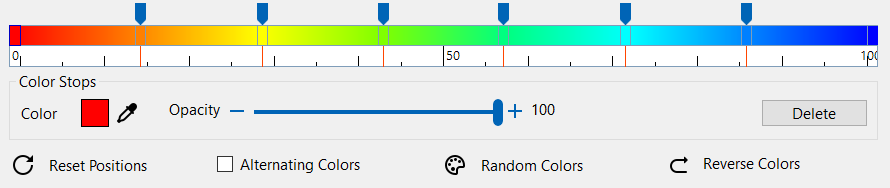 |
|
 |
| Avec cette option, vous pouvez sélectionner les couleurs en cliquant sur la commande du sélecteur de couleurs. Glissez les cases de défilement de position pour changer les positions des couleurs d'interpolation. Les positions des couleurs dans la commande spécifient les pourcentages de distance le long de la ligne de dégradé. Par exemple, la valeur de 20 permet de spécifier que ce point est à 20 % de la distance totale du point de départ. Les positions dans cette commande sont représentées par des valeurs entre 0 et 100, et la première couleur du dégradé doit être à la position 0 et la dernière à la position 100.
|
 |
 |
|
Réinitialiser positions
|
 |
| Avec cette option, vous pouvez restaurer les positions à la position initiale.
|
 |
 |
|
Alternance des couleurs
|
 |
| Cette option utilise deux couleurs alternées.
|
 |
 |
|
Couleurs aléatoires
|
 |
| Choisissez des couleurs au hasard ou sélectionnez les couleurs en cliquant sur la commande de couleurs.
|
 |
 |
|
Inverser les couleurs
|
 |
| Avec cette option, vous pouvez inverser les couleurs du dégradé.
|
 |